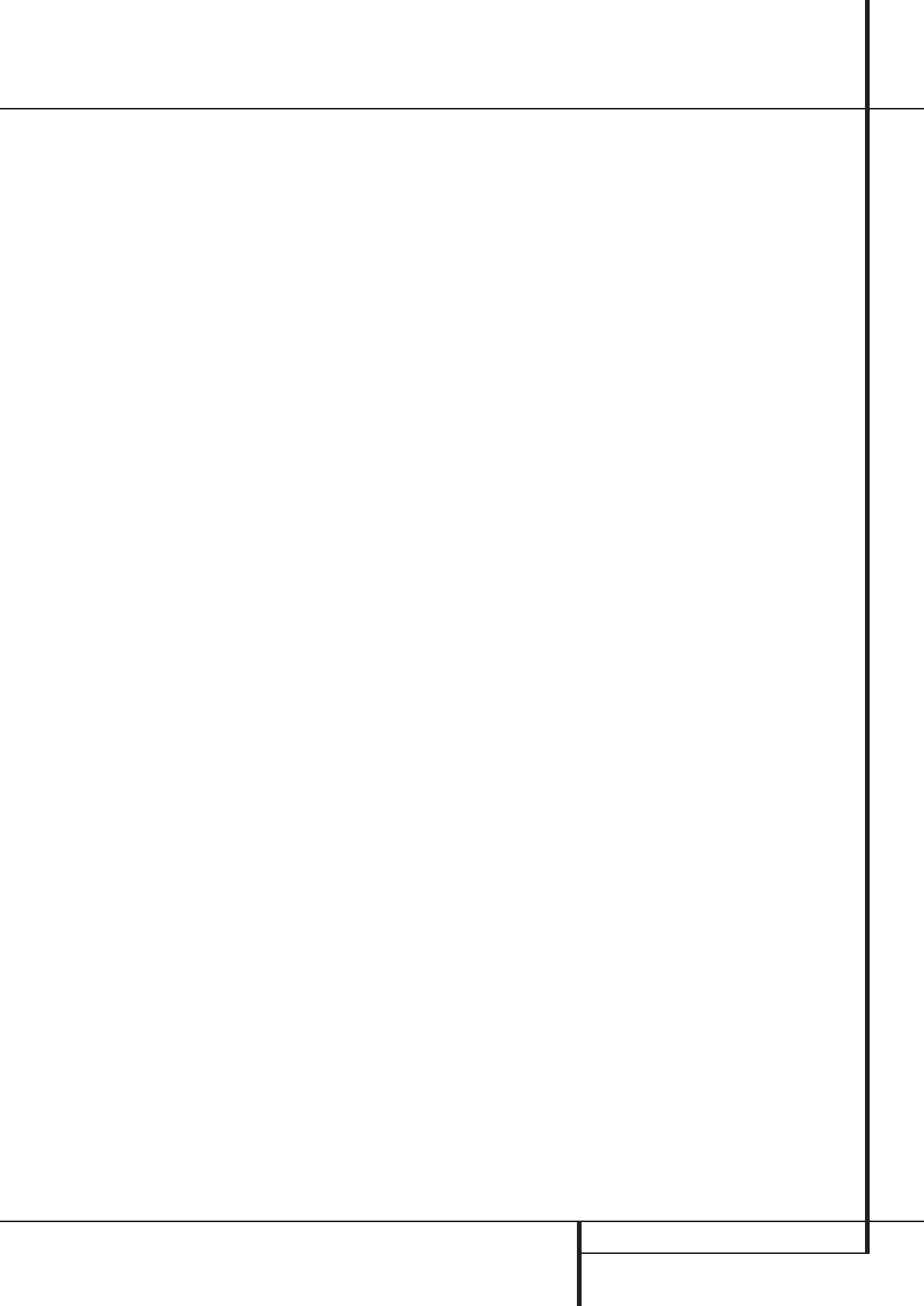BIJZONDERE FUNCTIES 33
Bijzondere functies
Helderheid display
De display
˜
op het frontpaneel van de
AVR is standaard ingesteld op een helderheidsni-
veau dat voldoende is om de informatie in een
normaal verlichte ruimte te kunnen lezen. Het is
echter mogelijk dat u onder bepaalde omstan-
digheden de helderheid tijdelijk wilt wijzigen, of
zelfs geheel wilt uitschakelen.
Om de ingestelde helderheid van de display
voor een specifieke luistersessie te wijzigen,
dient u een aanpassing te maken in het menu
ADVANCED SELECT (bijzondere functies).
Om die instellingen te activeren drukt u op in-
beeld display
L
om het MASTER MENU
(hoofdmenu) in beeld te brengen. Druk op
⁄
D
tot de cursor ➞ naast de regel ADVAN-
CED
(bijzonder) staat. Druk op instellen
F
om het menu ADVANCED SELECT (bijzon-
dere functies - Afb. 11) te activeren.
Om de helderheid in het menu
ADVANCED
SELECT
(bijzondere functies) te wijzigen,
dient de cursor ➞ (in beeld) naast de regel
VFD te staan en druk vervolgens op
›
a
tot
het gewenste niveau van helderheid in beeld
wordt aangegeven. Wanneer
FULL (volledig)
verschijnt, zal de display de normale helderheid
hebben. Is
HALF (half) Verschijnt HALF (medi-
um), dan zal de display met halve helderheid
oplichten. Is
OFF (uit) Verschijnt OFF (uit),
dan zullen alle indicaties in de display
˜
doven.
De helderheid van de display kan ook gecorri-
geerd worden door op Dimmer
g
te drukken,
als beschreven op pagina 11.
Wilt u nog andere instellingen in dit menu
maken, druk dan op
⁄
/
¤
D
tot de in beeld
cursor ➞ naast de gewenste instelling staat, of
op de regel
BACK TO MASTER MENU
(terug naar hoofdmenu) en druk dan op instel-
len
F
. Zijn er geen andere instellingen meer
te maken, druk dan op in-beeld display
L
om het menusysteem te verlaten.
Zodra het gewenste helderheidsniveau gekozen
is, zal deze instelling van kracht blijven tot een
wijziging plaatsvindt of het systeem uitgescha-
keld wordt.
Volume bij inschakeling
Net als bij de meeste audio/video receivers, zal
de AVR, zodra deze uitgeschakeld wordt, de
positie van de volumeregelaar onthouden. Om
een standaard instelling te krijgen die altijd als u
het systeem aanzet, wordt geactiveerd, dient u
het menu
ADVANCED SELECT (bijzondere
functies) aan te passen. Druk op in-beeld dis-
play
L
om het MASTER MENU (afb. 1) op
te roepen. Druk op
⁄
D
tot de cursor ➞ in
beeld naast
ADVANCED SELECT staat.
Druk op de toets instellen
F
om in het menu
ADVANCED SELECT (bijzondere functies -
Afb. 11) te komen. Zorg ervoor dat de cursor ➞
in beeld naast de regel standaardinstellingen
volume staat. Zonodig drukt u op
⁄
/
¤
tot de
gewenste regel gemarkeerd is. Druk vervolgens
op de toets
›
D
tot het woord ON (aan) in
beeld verschijnt.
Druk dan één keer op de toets
¤
D
zodat de
cursor ➞ (in beeld) naast de regel
DEFAULT
VOL SET
(instelling standaard volume) staat.
Om het gewenste standaard volume bij het aan-
zetten van het systeem in te stellen, drukt u
meermaals op
‹
/
›
Ea
, of u houdt deze
ingedrukt, tot het gewenste volume in de regel
DEFAULT VOLSET (instelling standaard
volume) aangegeven wordt. Merk op dat deze
instelling niet met de reguliere volume knoppen
wordt ingesteld.
Opmerking: omdat de instelling van het volume
bij het aanzetten van het systeem niet hoorbaar is
op het moment dat u de instelling maakt, kan het
verstandig zijn de instelling van het volume tevo-
ren te bepalen. Luister daarvoor naar een willekeu-
rige bron, stel het volume met de reguliere volu-
meregelaar
d
in. Zodra het door u gewenste
volume bereikt is, maakt u een notitie van deze
instelling zodra deze op het onderste derde deel
van de display
˜
verschijnt (het typische volume
verschijnt als negatief nummer, bijv. -25 dB).
Wanneer de aanpassingen worden uitgevoerd,
maak dan gebruik van toetsen
‹
/
›
Ea
om
deze instellingen in te voeren. In tegenstelling tot
de andere instellingen in het hoofdmenu, blijft het
standaard ingestelde volume van kracht tot deze in
dit menu uitgeschakeld is. Deze instelling blijft
derhalve behouden, ook nadat het systeem uit-
geschakeld is.
Wilt u nog andere instellingen in dit menu
maken, druk dan op
⁄
/
¤
D
tot de in beeld
cursor ➞ naast de gewenste instelling staat, of
op de regel
BACK TO MASTER MENU
(terug naar hoofdmenu) en druk dan op
instellen
F
. Zijn er geen andere instellingen
meer te maken, druk dan op in-beeld display
L
om het menusysteem te verlaten.
Gedeeltelijke in-beeld display
Het gedeeltelijk in-beeld display systeem laat,
zodra het volume, de ingangskeuze, de surround-
functie of de afgestemde frequentie, of welke
andere configuratie instelling dan ook gewijzigd
is, in één regel in het onderste deel van het beeld
de status zien. Het gedeeltelijk in-beeld display
systeem is handig omdat het via het beeld infor-
matie over alle wijzigingen en instellingen ver-
schaft, welke op het front moeilijk leesbaar zijn.
Het kan echter zijn dat u deze displays soms,
voor bepaalde luistersessies, uit wenst te schake-
len. Ook kan de duur dat de informatie in beeld
staat worden aangepast. Beide opties zijn bin-
nen de AVR mogelijk.
Om het gedeeltelijk in-beeld display systeem
uit te schakelen, dient u binnen het menu
ADVANCED SELECT (bijzondere functies -
Afb. 11) aanpassingen te maken. Om de correc-
tie te activeren drukt u op in-beeld display
L
om het MASTER MENU (hoofdmenu) in
beeld te krijgen. Druk op
⁄
D
tot de in-beeld
cursor ➞ naast de regel
ADVANCED staat.
Druk op instellen
F
om het menu ADVAN-
CED SELECT
(bijzondere functies) op te
roepen.
Overtuig uzelf ervan dat binnen het menu
ADVANCED SELECT (bijzondere functies)
de cursor ➞ (in beeld) naast de regel
SEMI
OSD
(gedeeltelijk in-beeld standaard instelling)
staat. Druk indien nodig op de toetsen
⁄
/
¤
D
. Druk vervolgens op de toets ›
a
zodat
het woord
OFF (uit) in beeld verschijnt.
Merk op dat deze instelling slechts tijdelijk is en
alleen actief is tot de instelling gewijzigd wordt of
de AVR uitgeschakeld wordt. Zodra het systeem
uitgeschakeld is, zal de gedeeltelijke in-beeld dis-
play de voorkeur houden, zelfs indien dit in de
voorgaande luistersessie uitgeschakeld werd.
Om de tijdsduur dat het gedeeltelijke in-beeld
display in beeld verschijnt te wijzigen, gaat u
naar het menu
ADVANCED SELECT
(bijzondere functies), als hierboven beschreven.
Druk op de toetsen
⁄
/
¤
D
tot de cursor ➞
(in beeld) naast de regel
SEMI OSD TIME
OUT
(gedeeltelijk in-beeld standaard instelling)
staat. Druk zonodig op de toetsen
⁄
/
¤
. Druk
vervolgens op de toetsen
‹
/
›
Ea
tot de
gewenste tijd in seconden wordt aangegeven.
Merk op dat dit, in tegenstelling tot de meeste
andere opties in dit menu, een permanente wijzi-
ging van de instelling is en dat de invoer van de
vervaltijd van kracht blijft tot deze gewijzigd
wordt. Deze instelling blijft bestaan, ook als het
systeem uitgeschakeld wordt.
Wilt u nog andere instellingen in dit menu
maken, druk dan op
⁄
/
¤
D
tot de in beeld
cursor ➞ naast de gewenste instelling staat, of
op de regel
BACK TO MASTER MENU
(terug naar hoofdmenu) en druk dan op instel-
len
F
. Zijn er geen andere instellingen meer
te maken, druk dan op in-beeld display
L
om het menusysteem te verlaten.
Aanpassen van de volledige
in-beeld duur (‘time-out’)
Het systeemmenu FULL OSD (volledig in-
beeld) wordt gebruikt om het wijzigen van
instellingen van de AVR via een aantal in-beeld
menu’s te vereenvoudigen. De door de fabrikant
ingestelde standaard instelling laat de menu’s,
wanneer gedurende 20 seconden geen activiteit
plaatsvindt verdwijnen. Deze vervaltijd is een
beveiliging om inbranden van de tekst op het
beeldscherm te voorkomen. Desgewenst kan de
duur van het menu in beeld aan de wensen wor-
den aangepast.
Om de vervaltijd van het
FULL OSD (volledig
in-beeld) te wijzigen, gaat u naar het menu
ADVANCED SELECT (bijzondere functies -
Afb. 11). Om het instellen te starten drukt u
op in-beeld display
L
om het MASTER
MENU
op te roepen. Druk tweemaal op
⁄
D
tot de cursor ➞ in beeld op de regel ADVAN-